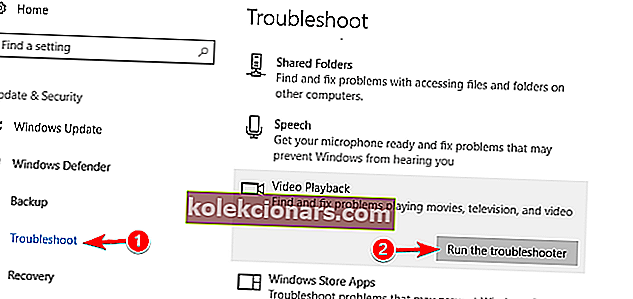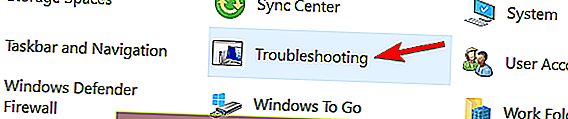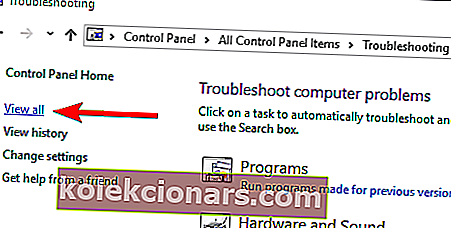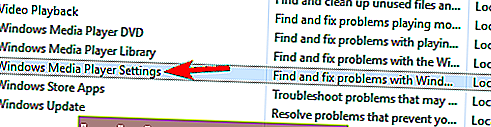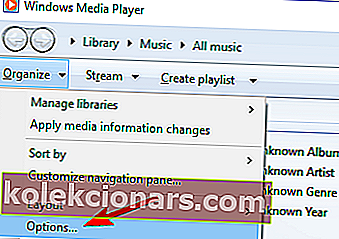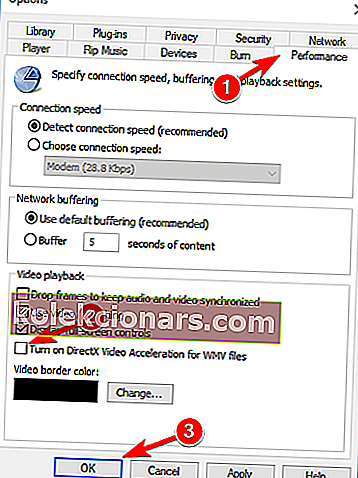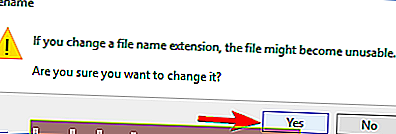- MP4 er et digitalt multimedia-containerformat som oftest brukes til å lagre video og lyd.
- Dette formatet erstattet MP3 på de fleste bærbare enheter siden MP3 var begrenset til å lagre kun lyddata.
- Hvis du vil lese mer om dette fantastiske filformatet, kan du sjekke ut vårt dedikerte Video Hub.
- For flere gode feilsøkingsveiledninger, sjekk vår PC Software Fix-side.

Vi liker alle multimediainnhold på Windows 10-enhetene våre, og som du vet, kommer multimedia i alle slags formater.
Når vi snakker om multimediaformater, har brukere klaget over at Windows 10 ikke kan spille MP4, så la oss løse dette problemet.
Før vi begynner, må vi forklare hvordan MP4-filformat fungerer. Dette filformatet er et digitalt multimedia-containerformat, som MKV.
For ikke så lenge siden har vi faktisk dekket hva du skal gjøre når du ikke kan spille MKV-videoer i Windows 10, så det kan også være lurt å lese det.
Siden en MP4-fil er en multimedia digital container, er den avhengig av forskjellige kodeker for å fungere skikkelig.
Hvordan kan jeg spille MP4-filer på Windows 10?
MP4-filer er flotte, men noen ganger kan det oppstå problemer med dem. Når vi snakker om MP4-filer og problemer, skal vi i denne artikkelen dekke følgende emner:
- VLC spiller ikke MP4 Windows 10
- Det er mest sannsynlig et innstillingsproblem.
- For å løse problemet, trenger du bare å gå til konfigurasjonssiden og endre noen innstillinger.
- Slik spiller du MP4 på Windows 10
- Du bør laste ned kodeker fra tredjeparter og installere dem.
- Hvis du ikke føler deg komfortabel med å laste ned koder, kan du alltid installere VLC Player og bruke den til å spille MP4-filer.
- Windows Media Player spiller ikke MP4-video
- Du kan kanskje løse problemet ved å deaktivere videoakselerasjon i Windows Media Player.
- Kan ikke spille MP4 i Movie Maker
- Du kan fikse det ved å installere Windows Live Essentials på nytt.
Raskt tips
Før du begynner å søke etter kodeker, spillere og problemer på operativsystemet ditt, vil vi anbefale deg å la en tredjepartsprogramvare gjøre jobben for deg.
Adobe Premiere Pro er et flott verktøy som støtter stort sett alle typer videofilformater for både import og eksport.
Den er perfekt for å åpne, vise, redigere MP4 og andre videoformatfiler, samt for å konvertere populære videoformater til MP4.

Adobe Premiere Pro
Ikke flere problemer med å åpne, vise og til og med redigere MP4-filene dine med denne svært populære og profesjonelle programvaren. Gratis prøveperiode Besøk nettstedet1. Bytt til en tredjeparts mediespiller

Windows Media Player kommer ikke med de nødvendige videokodekene, og dette er grunnen til at Windows 10 ikke kan spille av mp4-filer på datamaskinen din.
Windows 10 har ikke innfødt støtte for alle MP4-filer, derfor er den avhengig av videokodeker. Hvis du ikke ønsker å installere videokodeker, kan du alltid installere en tredjeparts mediespiller.
De fleste av disse spillerne kommer med alle nødvendige kodeker, og de kan spille av alle MP4-filer uten problemer.
Hvis du leter etter en god tredjeparts mediespiller, anbefaler vi at du laster ned CyberLink Power DVD .
Dette er en fantastisk omtalt mediespiller som støtter et stort utvalg av medieformater.
Den tilbyr en unik CyberLink Cloud-funksjon (i Pro-versjonene) som lar deg laste opp og streame fra en egen lagringsplass i skyen.

CyberLink PowerDVD
Med denne kraftige multimedia-spilleren med full funksjon, vil administrering av MP4-filer aldri være et problem. Gratis prøveperiode Besøk nettstedet2. Konverter filene dine

Hvis andre løsninger ikke kan løse problemet ditt, kan du vurdere å konvertere MP4-filene dine til et annet format.
Det er mange flotte applikasjoner som kan konvertere MP4-filene dine til andre formater, og en av de beste er WinX HD Video Converter Deluxe.
Husk at filkonvertering kan ta en stund, vanligvis et par minutter, avhengig av størrelsen på videoen din.
Hvis du ikke kan spille bare et par MP4-filer, kan du konvertere dem alle ved hjelp av dette verktøyet, noe som praktisk forbedrer konverteringstiden sammenlignet med lignende programvare.
WinX HD Video Converter Deluxe kan du enkelt konvertere MP4-video til AVI, WMV, MOV, M2TS, H.264 og andre 420+ videoformater og kodeker.
Ved å bruke GPU-akselerasjonsteknologien kan den konvertere en video med den raskeste hastigheten uten tap av kvalitet.
Dessuten, med batch-konverteringsfunksjonen, kan du kø dusinvis av filer og konvertere dem med bare ett klikk.

WinX HD Video Converter Deluxe
Nå kan du ha full kontroll over videoer i SD-, HD- og 4K-oppløsning på PC-en din med WinX HD Video Converter Deluxe! Gratis prøveperiode Besøk nettstedet3. Installer nødvendige kodeker

Som vi allerede har nevnt, er MP4-filer avhengige av forskjellige koder for å fungere skikkelig, og hvis du ikke har disse kodeksene installert, vil du ikke kunne spille MP4-filer på din Windows 10-PC.
For å løse dette problemet anbefales det at du laster ned og installerer en kodekpakke på datamaskinen din. En av de mest brukte kodepakkene er K-Lite Codec Pack, og du kan laste den ned fra Codec Guide.
Hvis du ønsker å bruke noen annen kodekpakke, er du velkommen til å gjøre det. Når du har lastet ned og installert nødvendige kodeker, bør MP4-filer fungere i alle mediaspillere.
4. Kjør feilsøkingsprogrammet
- Trykk på Windows-tasten + I og åpne Innstillinger .
- Gå til Oppdatering og sikkerhet.
- Naviger til delen Feilsøk .
- Velg Video Playback og klikk på Kjør feilsøkingsprogrammet .
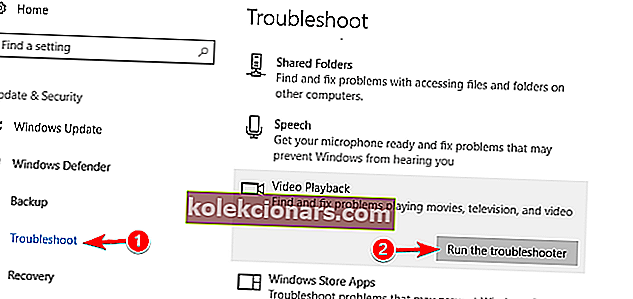
- Følg instruksjonene på skjermen for å fullføre feilsøkingsprogrammet.
Du kan også kjøre feilsøkingsprogrammet fra Kontrollpanel som følger:
- Trykk på Windows-tasten + S og skriv kontrollpanelet .
- Velg Kontrollpanel.
- Klikk på Feilsøking .
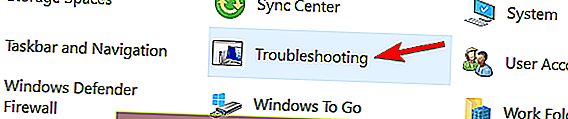
- Velg Vis alle.
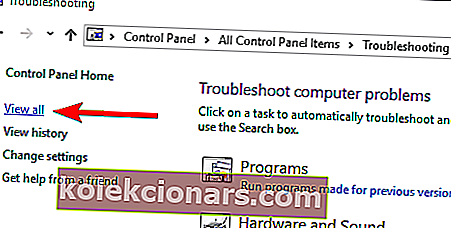
- Velg Windows Media Player Settings .
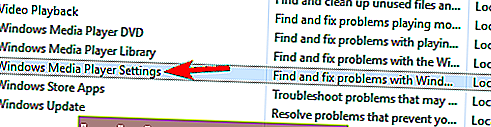
- Følg instruksjonene på skjermen for å fullføre den.
5. Installer Microsoft Live Essentials på nytt
Hvis du ikke kan spille MP4-filer i Windows Movie Maker, kan problemet være relatert til Microsoft Live Essentials. Ifølge brukerne hadde de problemer med denne appen, men de løste problemet ved å installere det på nytt.
For å fjerne et bestemt program fra PCen, sammen med alle filene, anbefaler vi at du bruker en avinstallasjonsprogramvare. Ta en titt på et av disse tre verktøyene for å avinstallere et hvilket som helst program fra enheten:
- Revo avinstalleringsprogram
- IOBit avinstalleringsprogram
- Ashampoo Uninstaller
Når du har fjernet Microsoft Live Essentials, laster du ned den nyeste versjonen og installerer den. Etter å ha gjort det, bør du kunne spille MP4-filer i Windows Movie Maker igjen.
6. Slå av WMV DirectX videoakselerasjon
- Åpne Windows Media Player .
- Klikk på Organiser og gå til Alternativer .
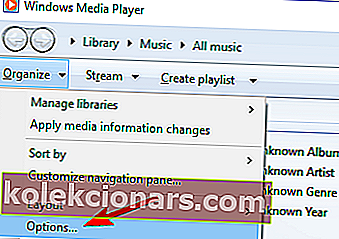
- Naviger til Performance- fanen og deaktiver Slå på DirectX Video Acceleration for WMV-filer .
- Klikk på Bruk og OK for å lagre endringene.
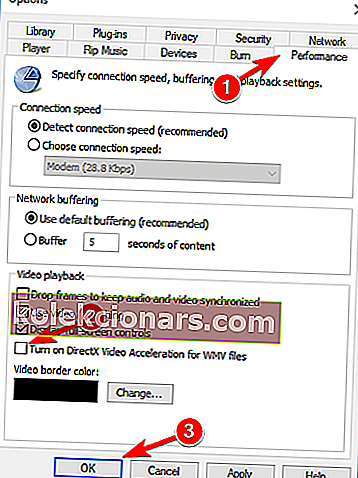
- Start Windows Media Player på nytt.
7. Endre filtypen

- Finn videoen du vil spille.
- Forsikre deg om at filtypene blir avslørt.
- Klikk på Vis og velg Filnavnutvidelser .
- Valgfritt: Lag en sikkerhetskopi av videofilen før du endrer utvidelsen.
- Finn filen og gi den nytt navn .
- Endre filtypen fra .mp4 til .mp4v .
- Klikk Ja for å bekrefte.
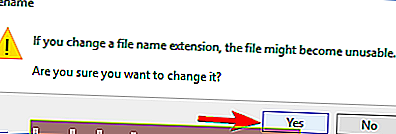
- Spill av videoen igjen.
Filen er ubrukelig etter endring av utvidelsen? Sjekk ut hvordan du kan unngå denne ubehagelige overraskelsen.
8. Endre VLC-innstillinger
- Åpne VLC P- laget .
- Naviger til Verktøy / Innstillinger .
- Velg nå Input / Codecs .
- I Code c s- delen finner du maskinvareakselerert dekoding og endrer den fra Deaktivert til Automatisk .
Etter å ha gjort det, vil problemet med VLC- og MP4-filer løses, og de bør begynne å spille igjen uten problemer.
Som du kan se, er problemer med MP4-filer ikke relatert til selve Windows 10, de er relatert til videokodeker som kanskje ikke er installert på datamaskinen din.
Og den eneste løsningen er å laste ned og installere kodeker, eller å bruke en tredjeparts multimediaspiller.
Hvis du har ytterligere forslag om dette emnet, kan du gjerne sende oss en linje i kommentarfeltet nedenfor.
FAQ: Lær mer om MP4-filer
- Hva er en MP4-fil?
MP4, også kjent som MPEG-4 del 14, er et digitalt multimedia-containerformat som ofte brukes til å lagre video og lyd, men det kan også brukes til å lagre undertekster og stillbilder. Hvis du kjører på Windows 10 og ikke kan bruke MP4-filer, kan du se denne veiledningen for alternativer.
- Hvordan spiller jeg MP4-filer?
Den enkleste måten å spille MP4-filer på er å bruke en videospiller siden dette er et av de vanligste filformatene som er tilgjengelige.
- Brukes MP4-filer fremdeles i dag?
Ja, MP4 er fortsatt et veldig vanlig videofilformat, spesielt når det gjelder bærbare multimediaenheter. Musikkspillere konverterer dem vanligvis til MP3.
Redaktørens merknad : Dette innlegget ble opprinnelig publisert i mars 2018 og har siden blitt oppdatert og oppdatert i september 2020 for friskhet, nøyaktighet og omfattende.